125 lines
7.5 KiB
Markdown
125 lines
7.5 KiB
Markdown
+++
|
||
author = "FlintyLemming"
|
||
title = "【归档】iOS 刺激战场 解锁极限帧率"
|
||
slug = "ea191f5515b3490f8cd18b190f9bcd7b"
|
||
date = "2020-05-27"
|
||
description = ""
|
||
categories = ["Game"]
|
||
tags = ["FPS"]
|
||
image = "https://img.mitsea.com/blog/posts/2020/05/iOS%20%E5%88%BA%E6%BF%80%E6%88%98%E5%9C%BA%20%E8%A7%A3%E9%94%81%E6%9E%81%E9%99%90%E5%B8%A7%E7%8E%87/title.avif"
|
||
+++
|
||
|
||
> 游戏已改名为 和平精英,方法仍然有效
|
||
>
|
||
|
||
## 警告⚠️,你正在进行危险操作
|
||
|
||
**你正在通过修改游戏文件获得游戏内优势,这本质上可以被封禁账号。你正在通过修改预置的画质修改对设备性能的调用,这可能会导致你的设备受到不可逆的损伤,并可能无法被保修修改后游戏可能会让设备过热触发过热锁定,请自备湿纸巾等有效降温手段**
|
||
|
||
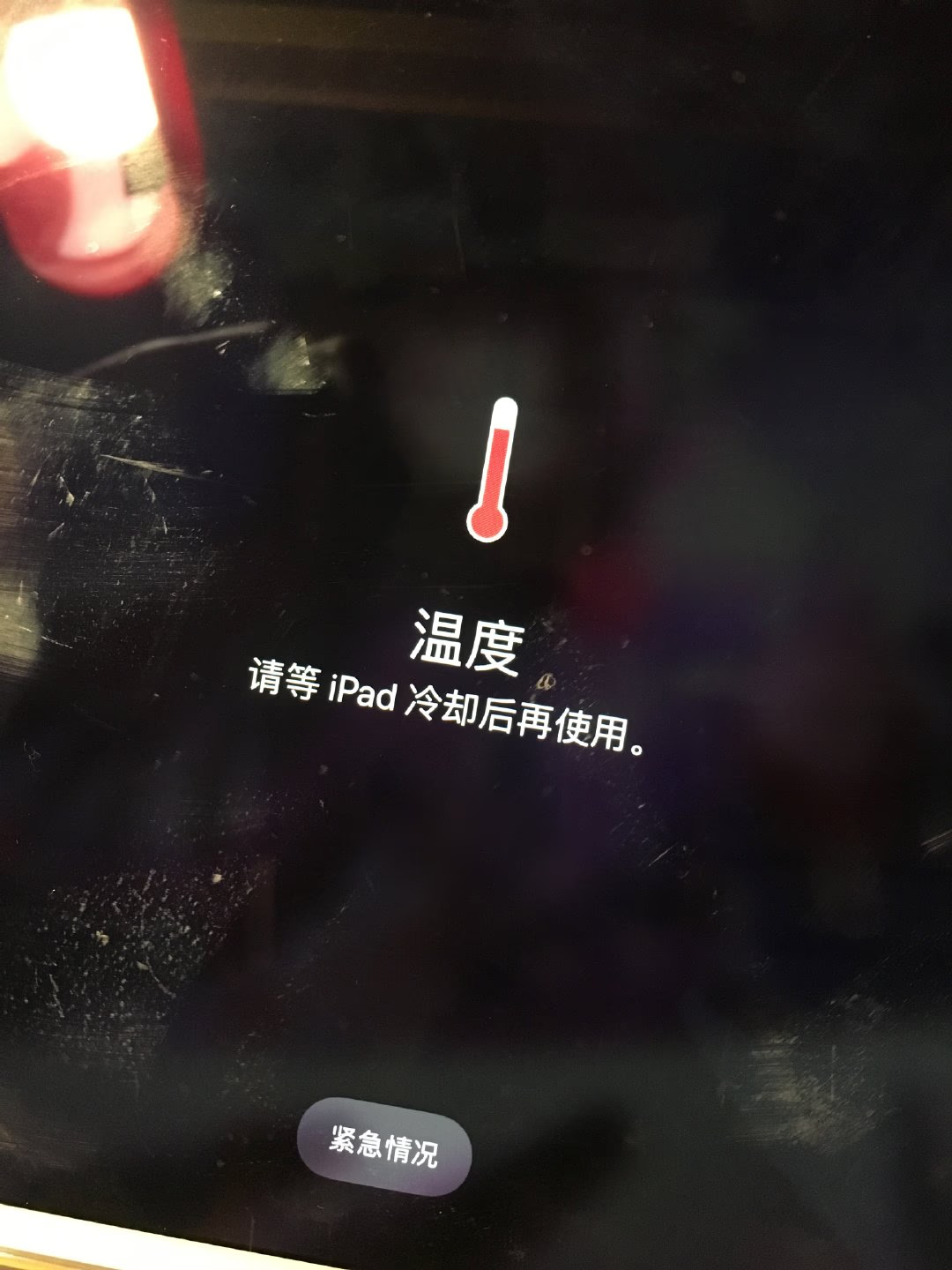
|
||
|
||

|
||
|
||
## 简要介绍
|
||
|
||
iOS 的刺激战场往往是不能全开特效的,尤其是开不了 HDR高清+极限。而我的 iPhone 6s 连 流畅+极限 都开不了,显然以 A9 的性能和 6s 的分辨率,流畅+极限还是ok的,这里我就尝试开启。
|
||
|
||
当然这个方法 iPad 也能用,我的 iPad Pro 10.5 实测也是可以用的(中间也穿插了几张使用 iPad 操作的截图)
|
||
|
||
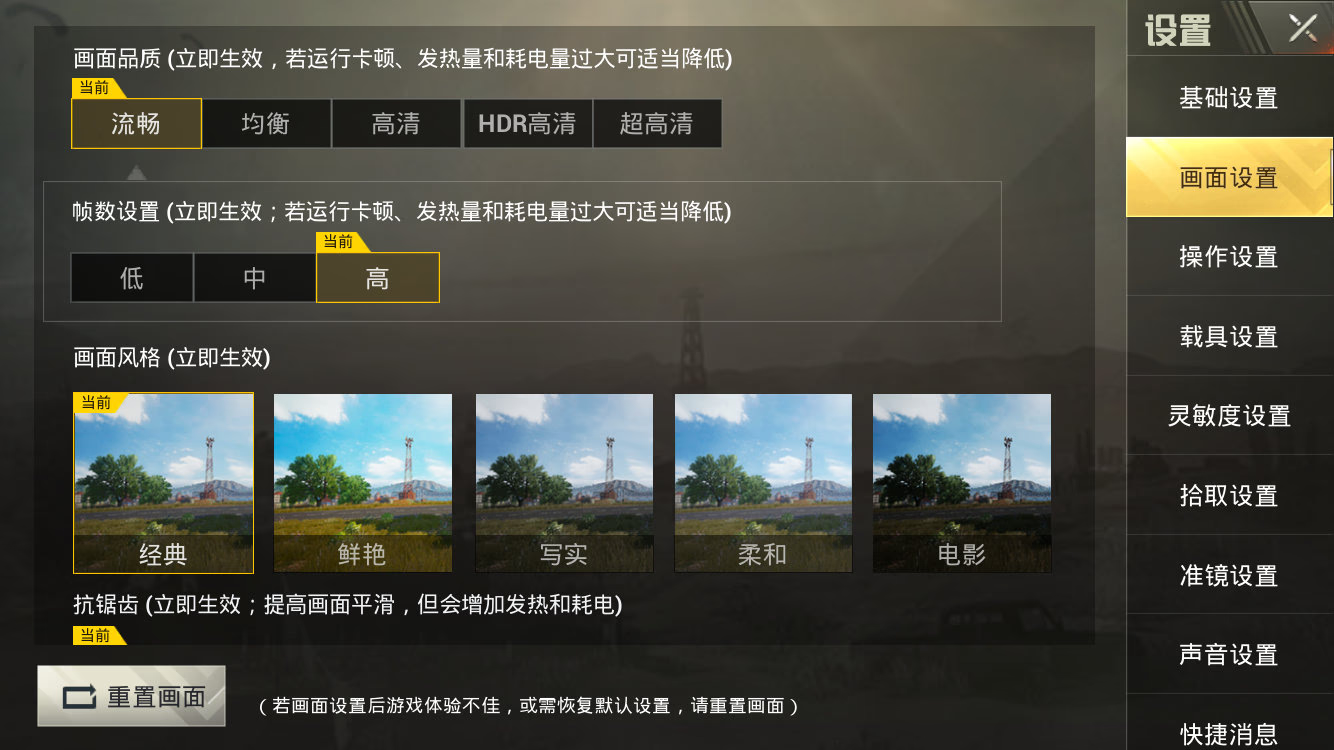
|
||
|
||
## 需要的工具
|
||
|
||
1. 能运行刺激战场的 iOS 设备
|
||
2. 一台装有 Windows 或 macOS 的电脑
|
||
3. 软件 iMazing
|
||
|
||
## 下载 iTunes 【如已安装可跳过】
|
||
|
||
这里需要注意,iMazing无法识别通过Windows商店安装的iTunes所附带的驱动(尽管爱思助手都已经支持)
|
||
所以你必须去苹果官网下载x86架构的iTunes,网址在这里:
|
||
[https://support.apple.com/zh-cn/HT208079](https://support.apple.com/zh-cn/HT208079)
|
||
一般选择64位即可
|
||
|
||
## 下载iMazing
|
||
|
||
iMazing推荐去官网下载,由于本次操作并不需要高级版功能,所以直接下载使用就行,无需购买
|
||
官网链接:[https://imazing.com/zh](https://imazing.com/zh)
|
||
|
||
## 备份刺激战场应用数据
|
||
|
||
这是最难受的,因为如果你是第一次提取应用存档数据,那么他是需要备份你设备的所有数据,所以如果你是256G或者512G设备并且文件都塞很多,那就要备份很久
|
||
|
||
1. 如果你不打算备份到C盘,首先你要修改默认备份地址,这一步强烈建议操作。打开偏好设置
|
||
|
||
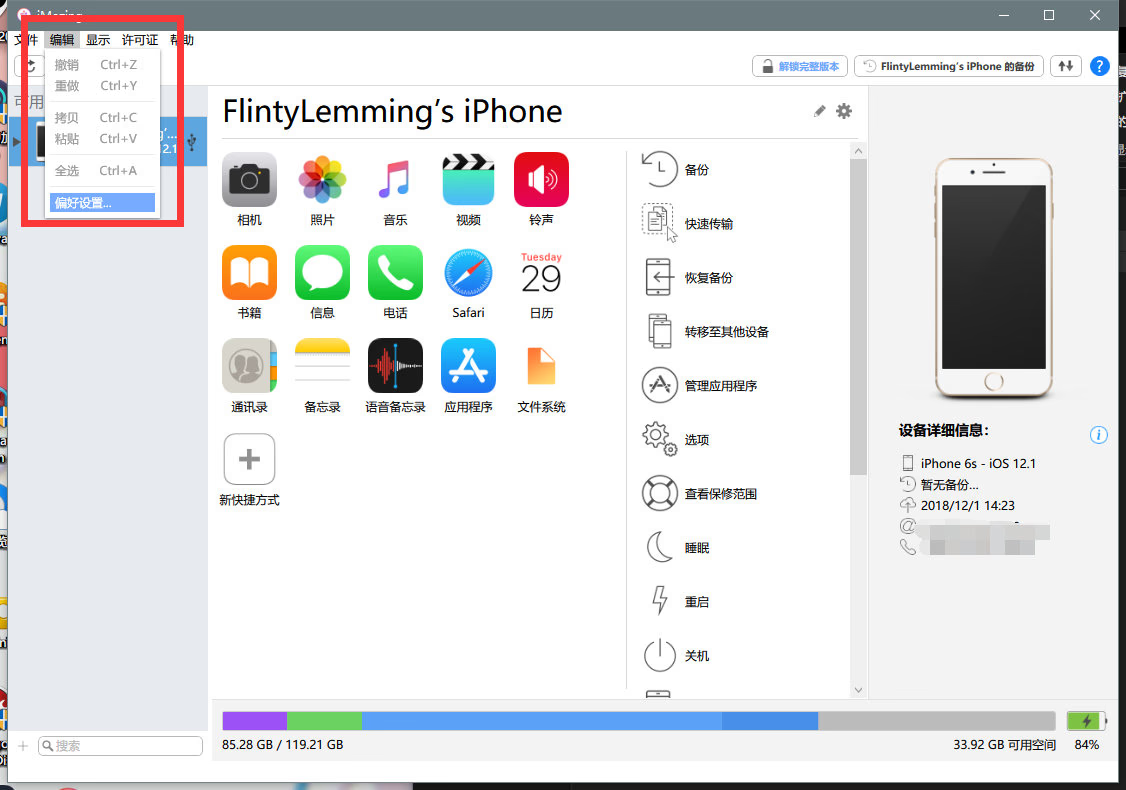
|
||
|
||
2. 在**备份**选项卡里修改默认备份位置,点击这个下拉框,然后点击**选择**选择一个自己想要保存备份的位置
|
||
|
||
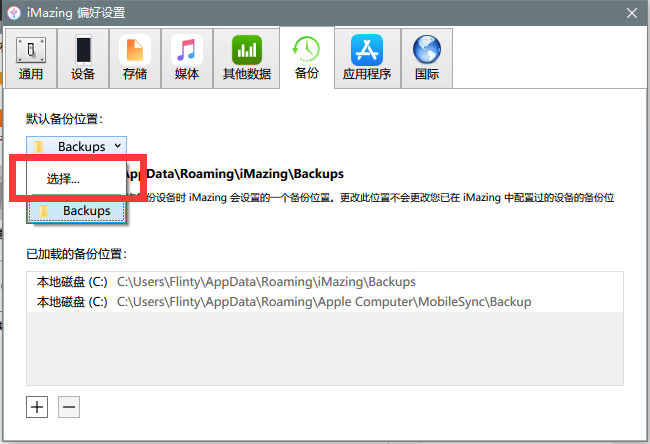
|
||
|
||
3. 点备份,我们要备份设备的全部数据,因为这个软件要提取某个应用的数据文件,就需要备份整个设备
|
||
|
||
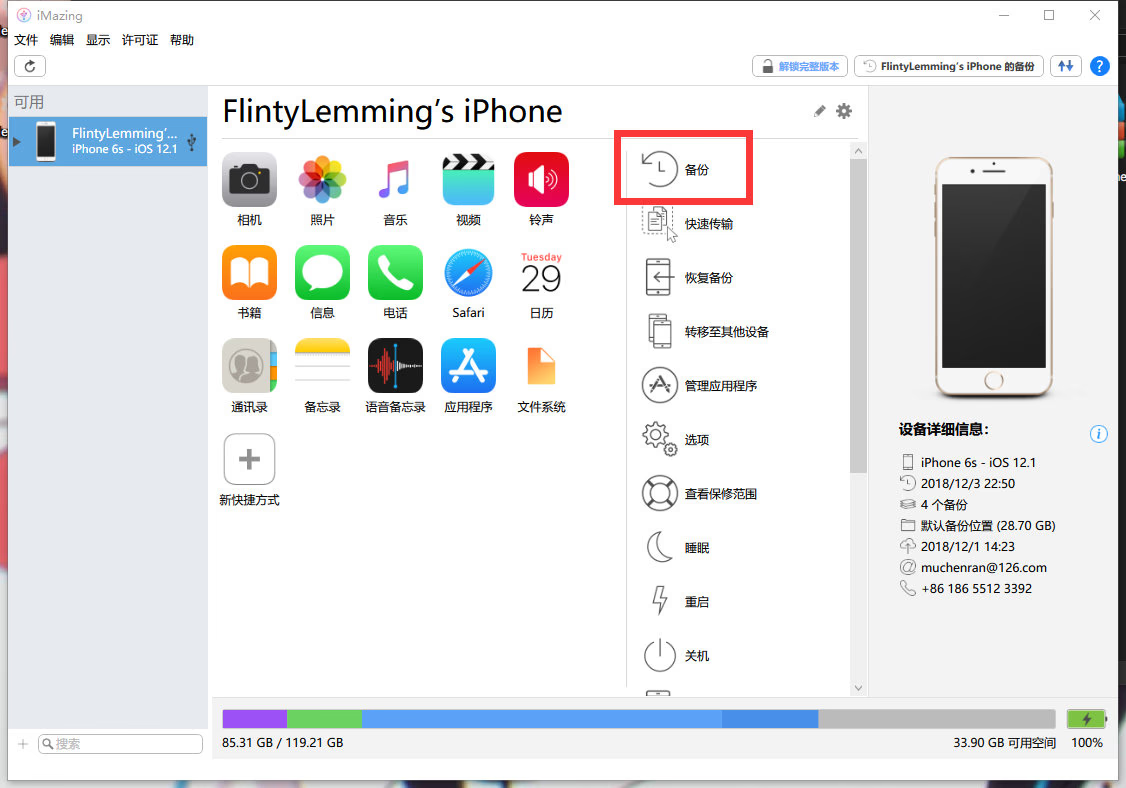
|
||
|
||
4. 这里注意,一定要确认选择的是刚刚新创建的备份路径
|
||
|
||
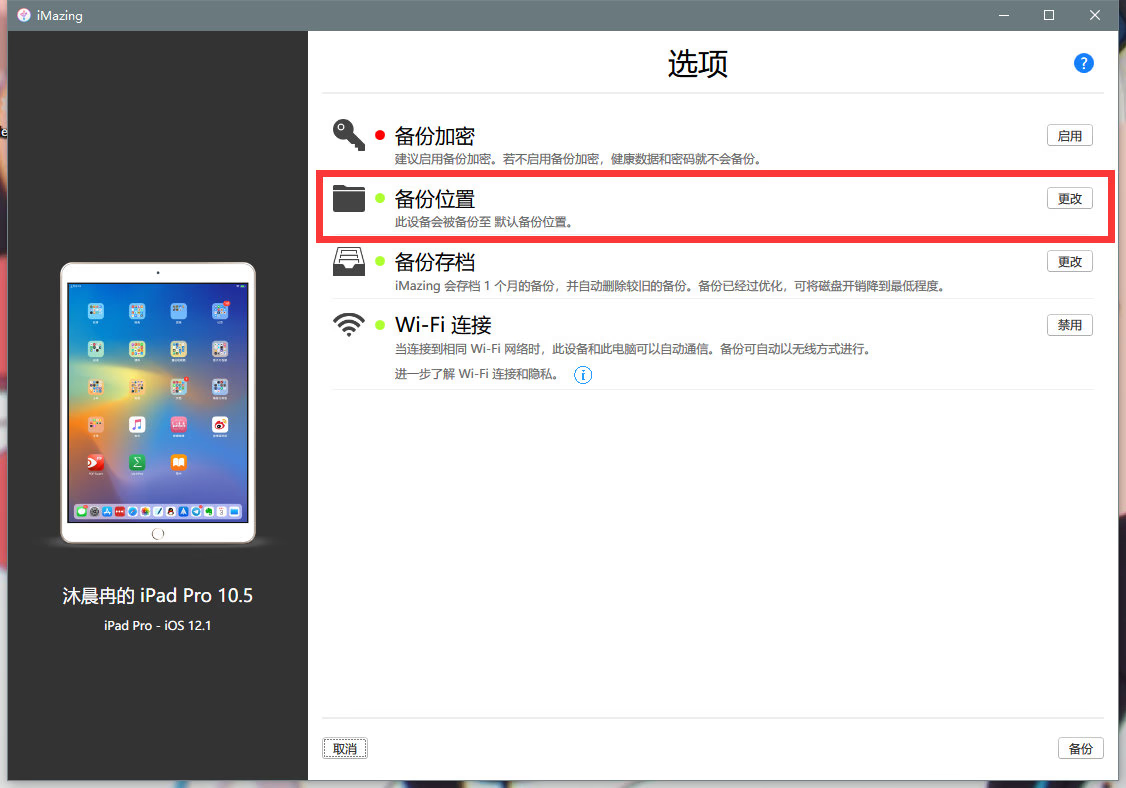
|
||
|
||
由于第一次需要全部备份,所以时间非常久。我平板有将近200G数据,备份要将一个多小时。
|
||
|
||
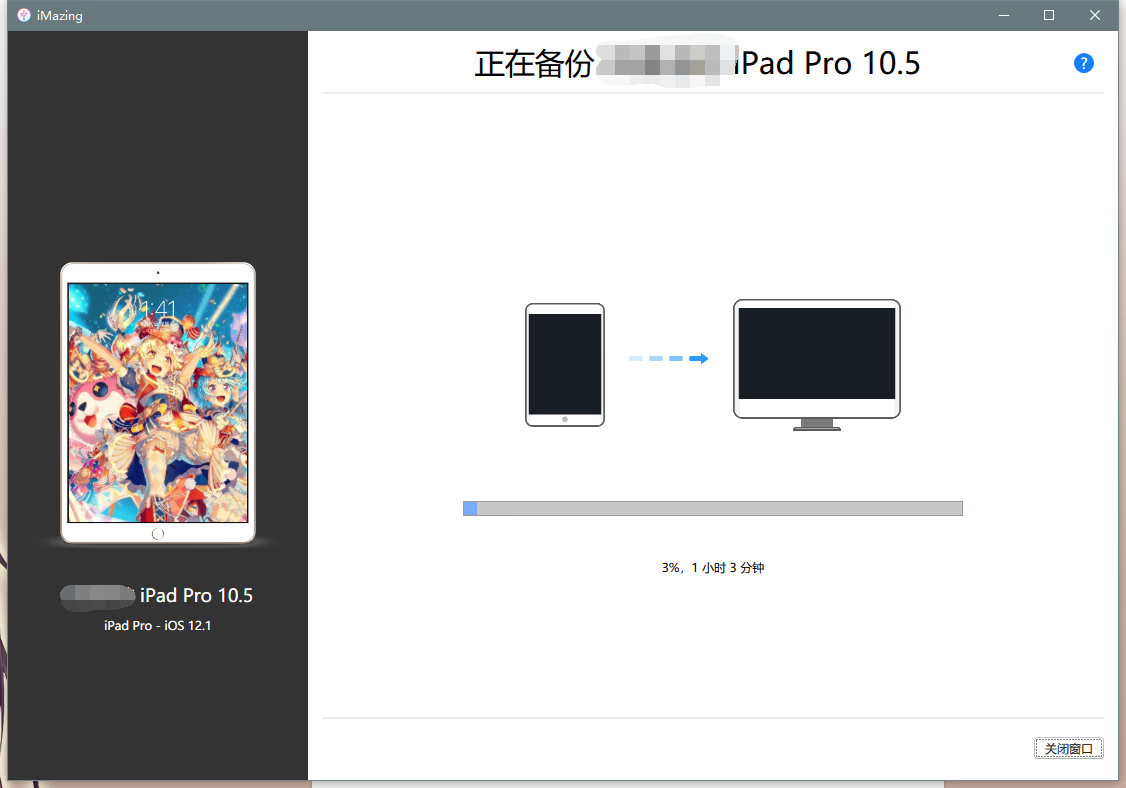
|
||
|
||
5. 备份好后,关闭窗口回到主页面,点“管理应用程序”
|
||
|
||
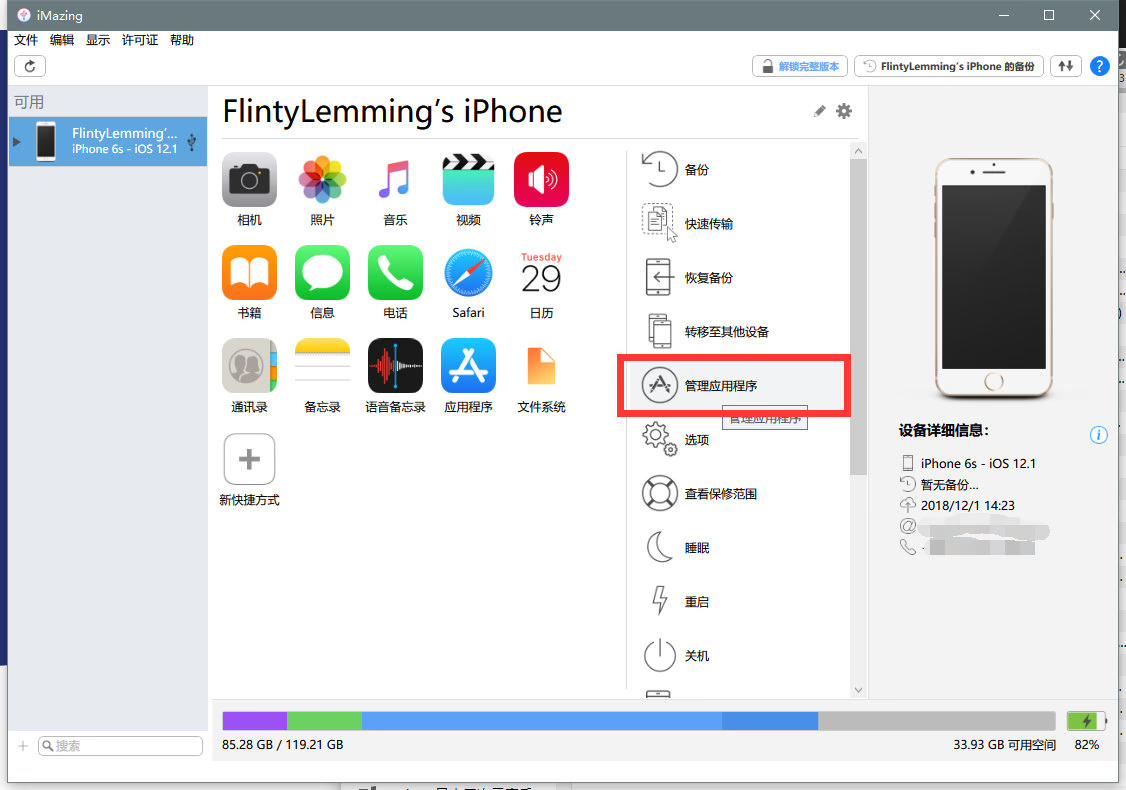
|
||
|
||
6. 点击**设备**选项卡,不要在资料库里找
|
||
|
||
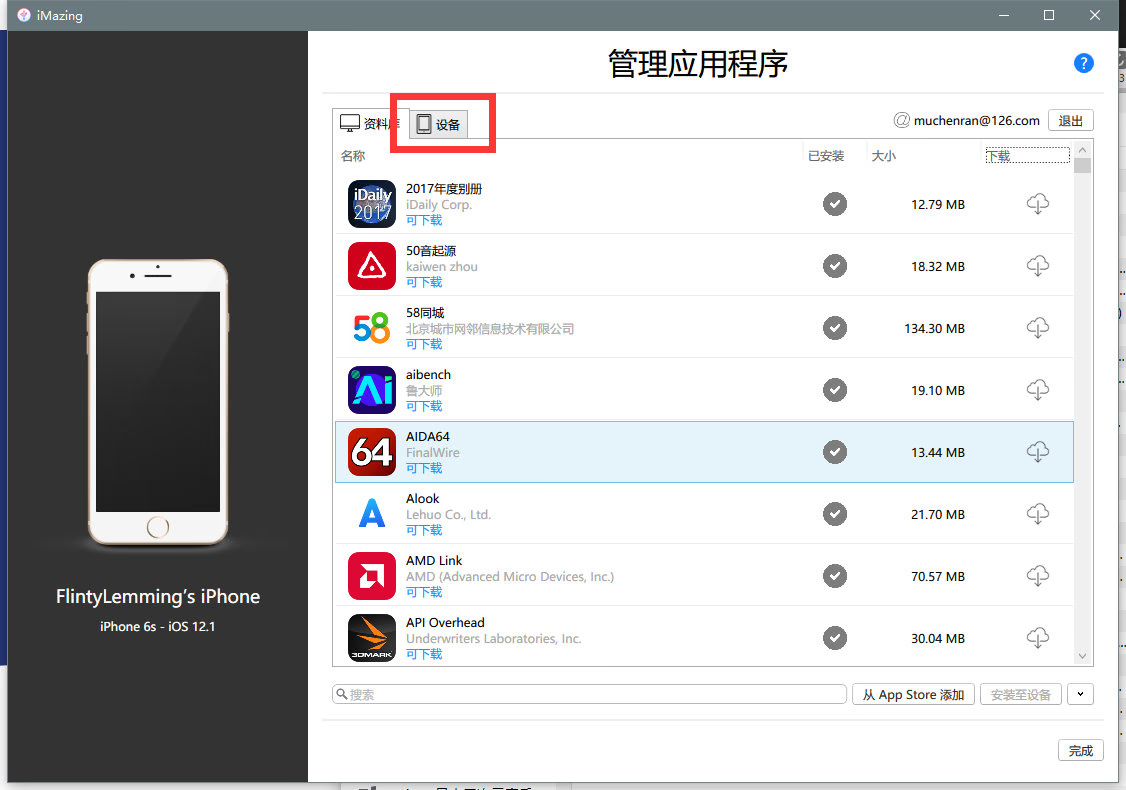
|
||
|
||
7. 找到刺激战场,然后右键,点“备份应用程序数据”
|
||
|
||
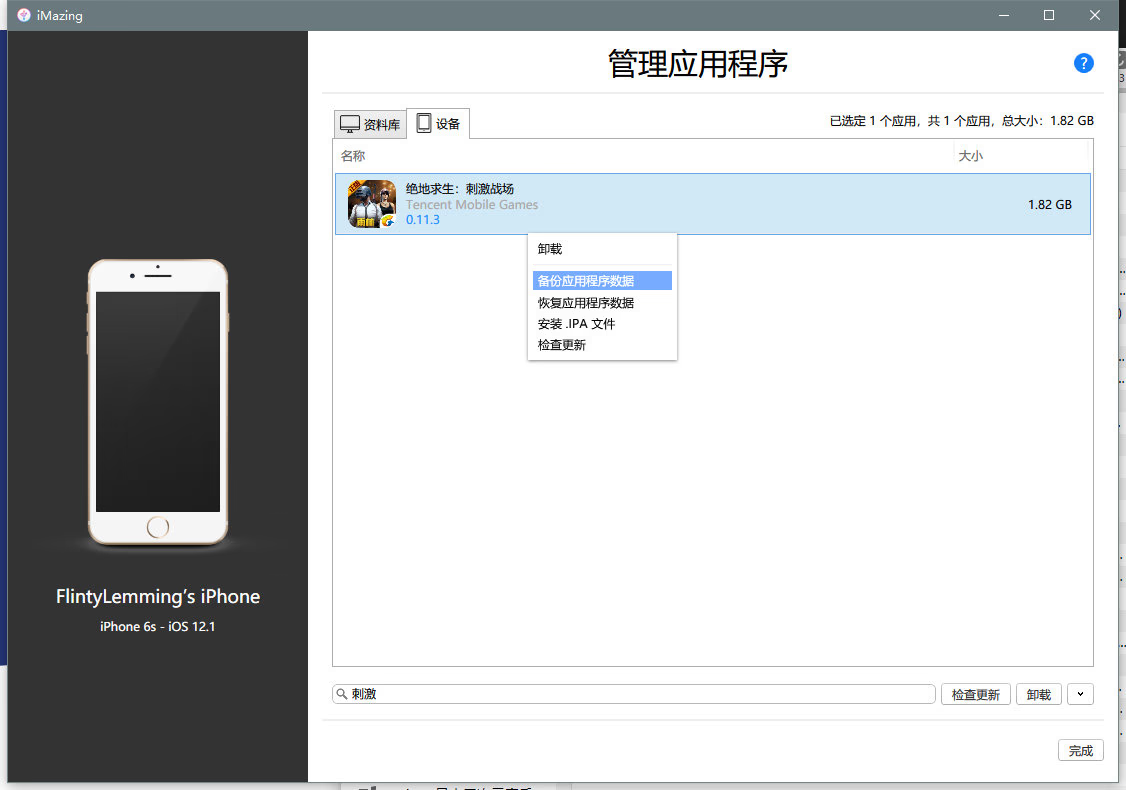
|
||
|
||
8. 这里注意选择“从最近备份提取”,存档文件默认就保存在桌面
|
||
|
||
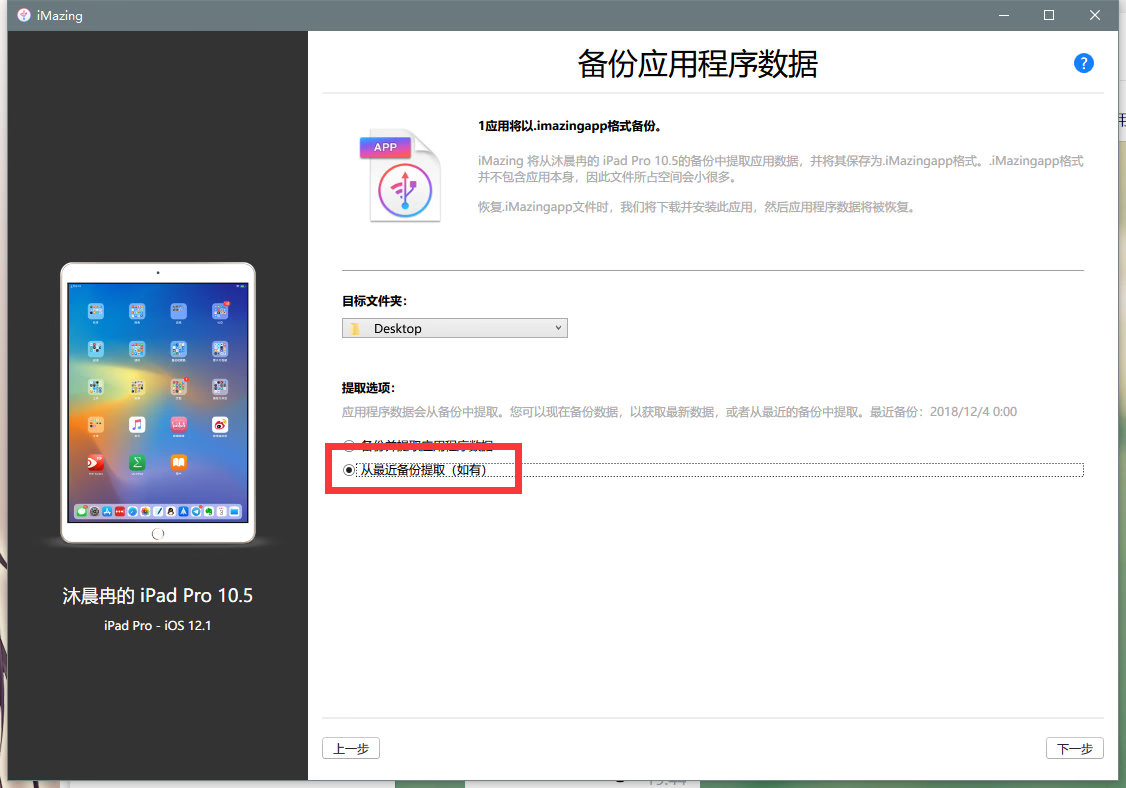
|
||
|
||
|
||
## 修改画质
|
||
|
||
1. 然后就能在桌面上找到刚才的文件了,文件名为“绝地求生:刺激战场.imazingapp”,右键,选择用好压打开。
|
||
|
||
> 这里注意,我后面的操作以好压为例,因为好压可以直接编辑压缩包内的文件内容,如果你用其他的不能编辑的话,解压后编辑再压缩回去我试过一次不管用,我也不知道为什么,所以我建议用好压处理这个文件。用完你可以卸载。
|
||
>
|
||
2. 定位到 \Container\Documents\ShadowTrackerExtra\Saved\Config\IOS,找到文件 UseCustom.ini
|
||
3. 右键这个文件,使用内部查看器打开
|
||
4. 在 \[UserCustom DeviceProfile] (注意不是\[BackUp DeviceProfile])下面添加四行:
|
||
+CVars=r.PUBGDeviceFPSLow=60
|
||
+CVars=r.PUBGDeviceFPSMid=60
|
||
+CVars=r.PUBGDeviceFPSHigh=60
|
||
+CVars=r.PUBGDeviceFPSHDR=60
|
||
然后按一下回车(玄学操作,看不懂)
|
||
最后效果如图
|
||
|
||
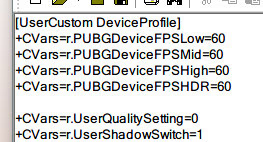
|
||
|
||
保存关闭窗口
|
||
|
||
5. 这里确认修改
|
||
|
||
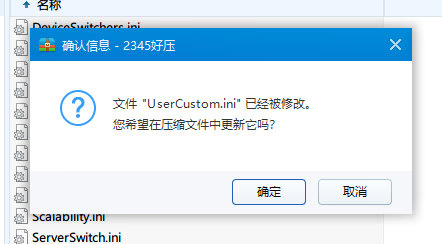
|
||
|
||
6. 回到 iMazing,找到刺激战场,恢复存档。存档就选择刚才那个文件
|
||
|
||
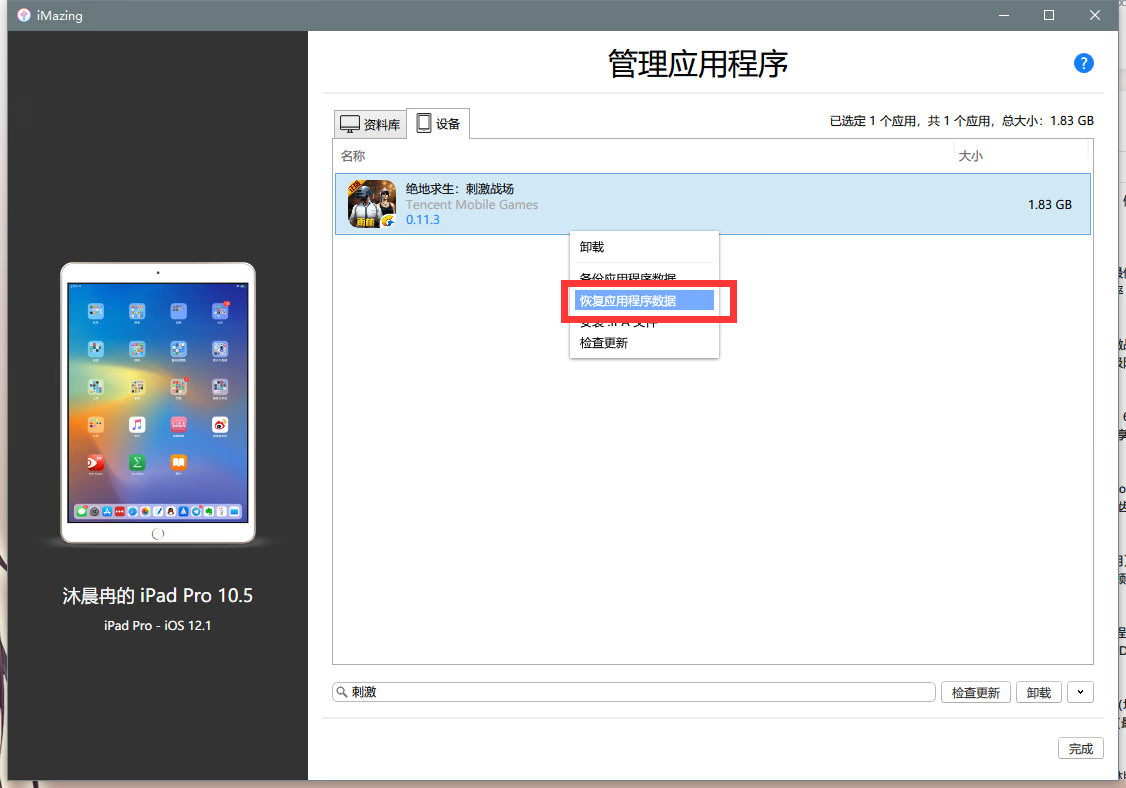
|
||
|
||
7. 恢复过程中可能会要求你关闭查找设备,这里必须关闭,一会弄好了再打开就行。然后设备会软重启一次,等待设备提示输入密码,并进入系统,打开游戏。这个时候你就会发现已经可以打开所有画质选项了
|
||
8. 选择好你要的画质后,点击确认修改。这个时候理论上可以用了,但是为了防止下次打开后失效还需要进行一些操作。
|
||
9. 修改好画质后,手机在游戏里不要动,再提取一次刺激战场的存档,注意这里选择“备份并提取应用程序数据”,这一步也要等一会。注意,等待过程中千万不要操作手机!
|
||
|
||
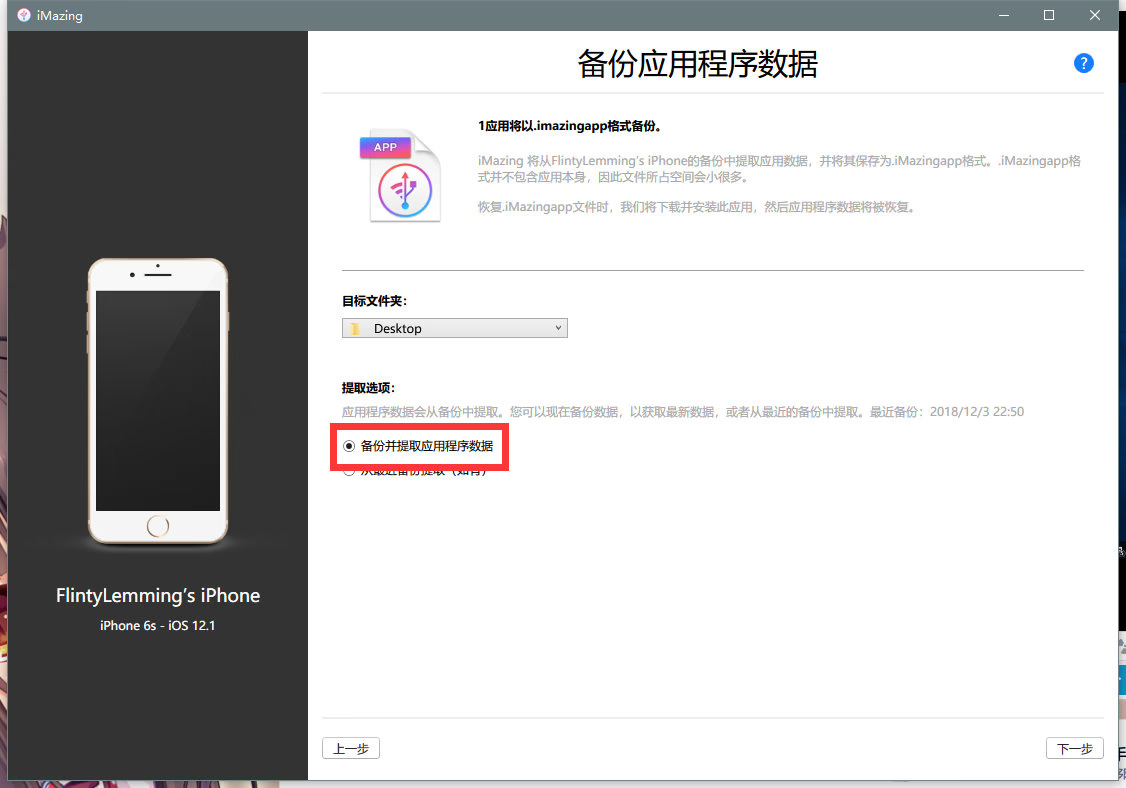
|
||
|
||
10. 然后再找到刚才那个文件,发现变回原样了,再编辑一次,然后保存文件。再恢复一次存档
|
||
11. 重启手机进入游戏,就发现刚才设置的画质还在。至此,画质修改完毕。 |